9.1. Installeer Drush op Open Server.
In dit artikel zullen we geen code schrijven, maar ons voorbereiden op het schrijven van code. Hiervoor gaan we Drush installeren. Drush is een console-hulpprogramma waarmee je veel routinetaken in Drupal kunt uitvoeren: modules bijwerken, configuraties uploaden/downloaden, back-ups maken en nog veel meer.
Als je Open Server gebruikt als webserver voor ontwikkeling, dan is deze instructie geschikt voor jou:
1. Installeer de server zelf. Je kunt deze downloaden van de website van de auteur: open-server.ru. De installatie en documentatie zijn daar beschikbaar.
2. Na de installatie van Open Server, of als je Open Server al hebt geïnstalleerd, moet je een Windows-variabele registreren in je PATH.
C:\Users\yourUserName\AppData\Roaming\Composer\vendor\bin;C:\OpenServer\modules\php\PHP-5.6;C:\OpenServer\modules\database\MySQL-5.5\bin
Afhankelijk van de geselecteerde standaardversie van MySQL en PHP kunnen de mappen PHP-5.6 en MySQL-5.5 verschillen, afhankelijk van jouw versie.
In nieuwere versies heet de standaardmap voor Open Server nu OSPanel:
C:\OSPanel\modules\php\PHP-7.0-x64;C:\OSPanel\modules\database\MySQL-5.7-x64\bin
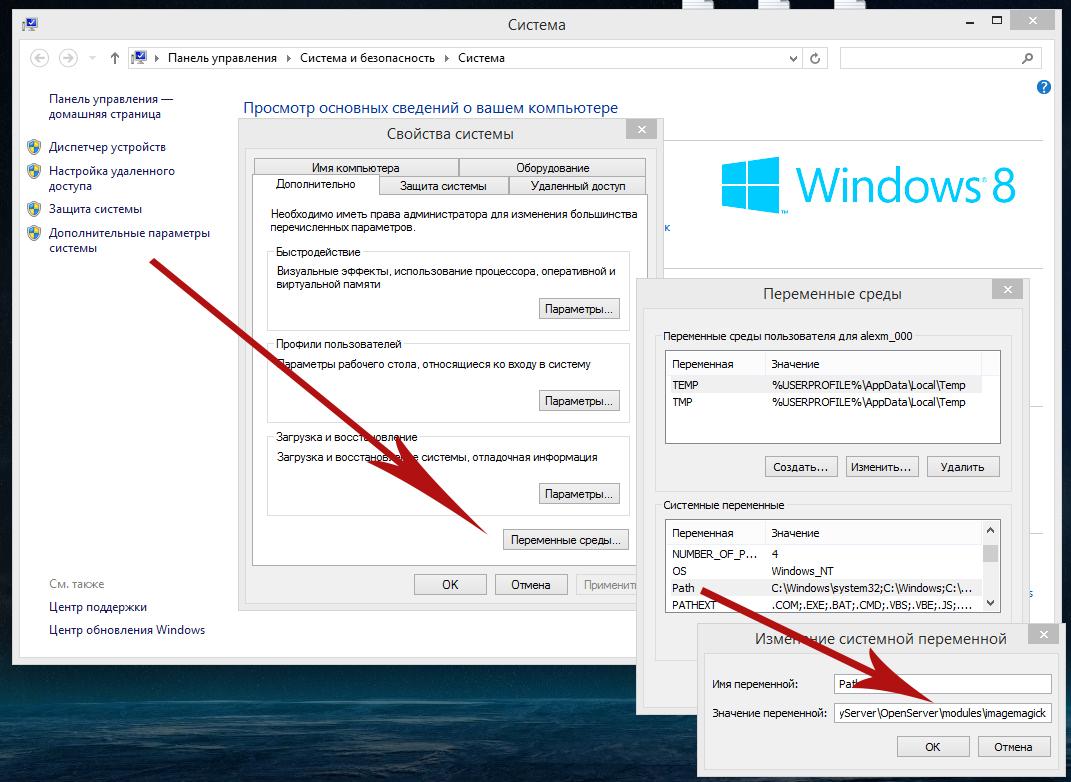
Dit is nodig om van deze foutmelding af te komen: needs a higher bootstrap level to run …
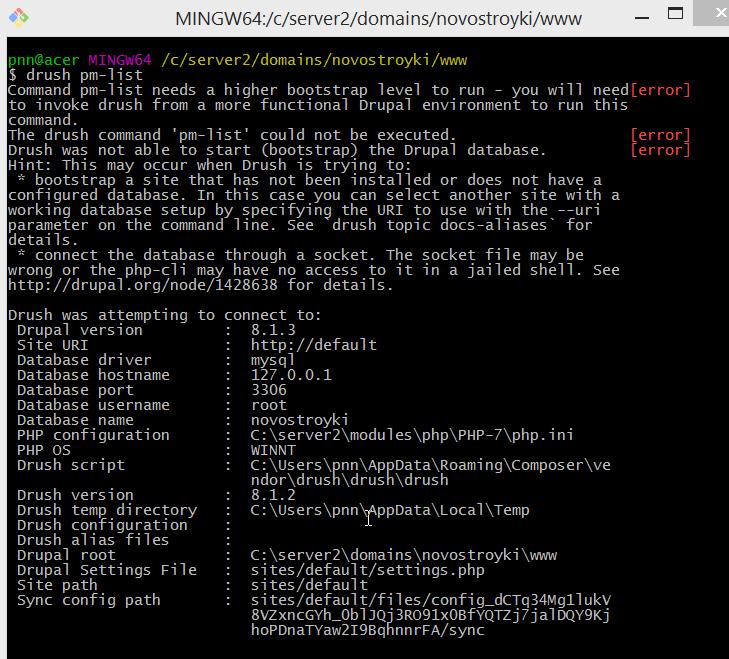
Open Server gebruikt ook zijn eigen Path-variabele. Stel in de instellingen in dat de systeemvariabele Path wordt gebruikt. Je moet ook een bestand aanmaken in de map \userdata\config\path.txt en daar je Path-variabele dupliceren.
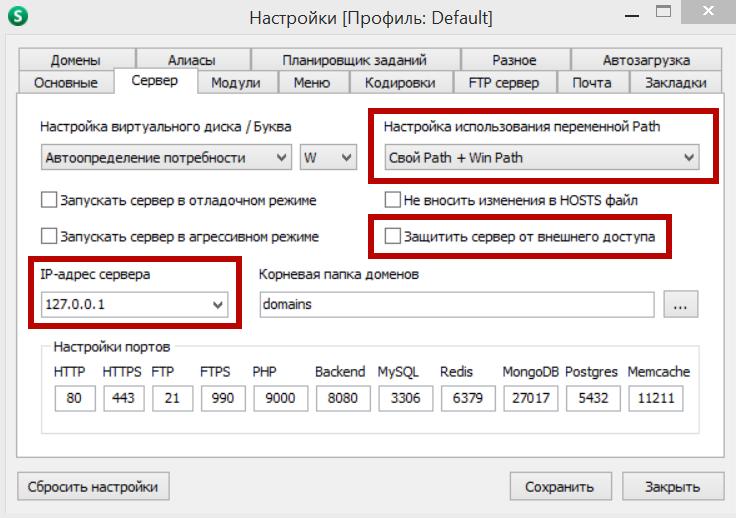
3. Installeer Composer: https://getcomposer.org/download/
Composer is ook een console-hulpprogramma, maar het werkt met veel PHP-bibliotheken. Het stelt je in staat om de huidige versies van je bibliotheken te beheren. Als de installatie goed verloopt, kun je Composer vanaf elke locatie controleren door het volgende commando uit te voeren, dat de versie van Composer zal weergeven:
composer -VComposer is ook al geïnstalleerd als je de Open Server-console gebruikt via het instellingenmenu: Geavanceerd → Console.
4. Installeer Drush zelf:
composer global require drush/drush:8.*Als je versie 9.* van Drush wilt installeren, geef dan de gewenste versie op:
composer global require drush/drush:9.*We hebben een Drush-versie nodig die niet lager is dan versie 8. Voer daarna de installatie uit:
composer global installNu is Drush beschikbaar voor elke site. Om te controleren welke versie van Drush je hebt, voer het volgende commando uit:
drush versionNu moet je pakketten toevoegen om met archieven te werken.
Download en installeer de volgende extra programma’s in C:\Program Files\GnuWin32 (voor 64-bits Windows C:\Program Files (x86)\GnuWin32):
- gzip
- unzip
- WGet
Kopieer en hernoem het bestand C:\Program Files\GnuWin32\bin\bsdtar.exe naar C:\Program Files\GnuWin32\bin\tar.exe (voor 64-bits Windows C:\Program Files (x86)\GnuWin32).
Bewerk de omgevingsvariabele PATH: Configuratiescherm → Systeem → Geavanceerde systeeminstellingen → Geavanceerd → Omgevingsvariabelen → Systeemvariabelen → Path
C:\Program Files\GnuWin32\bin\ of C:\Program Files (x86)\GnuWin32\bin\ voor 64-bits Windows.
Als Drush bij jou werkt, zul je de versie van Drush zien. In de volgende artikelen zullen we bespreken hoe je Drush gebruikt. Als je fouten tegenkomt, kun je die in de reacties schrijven.